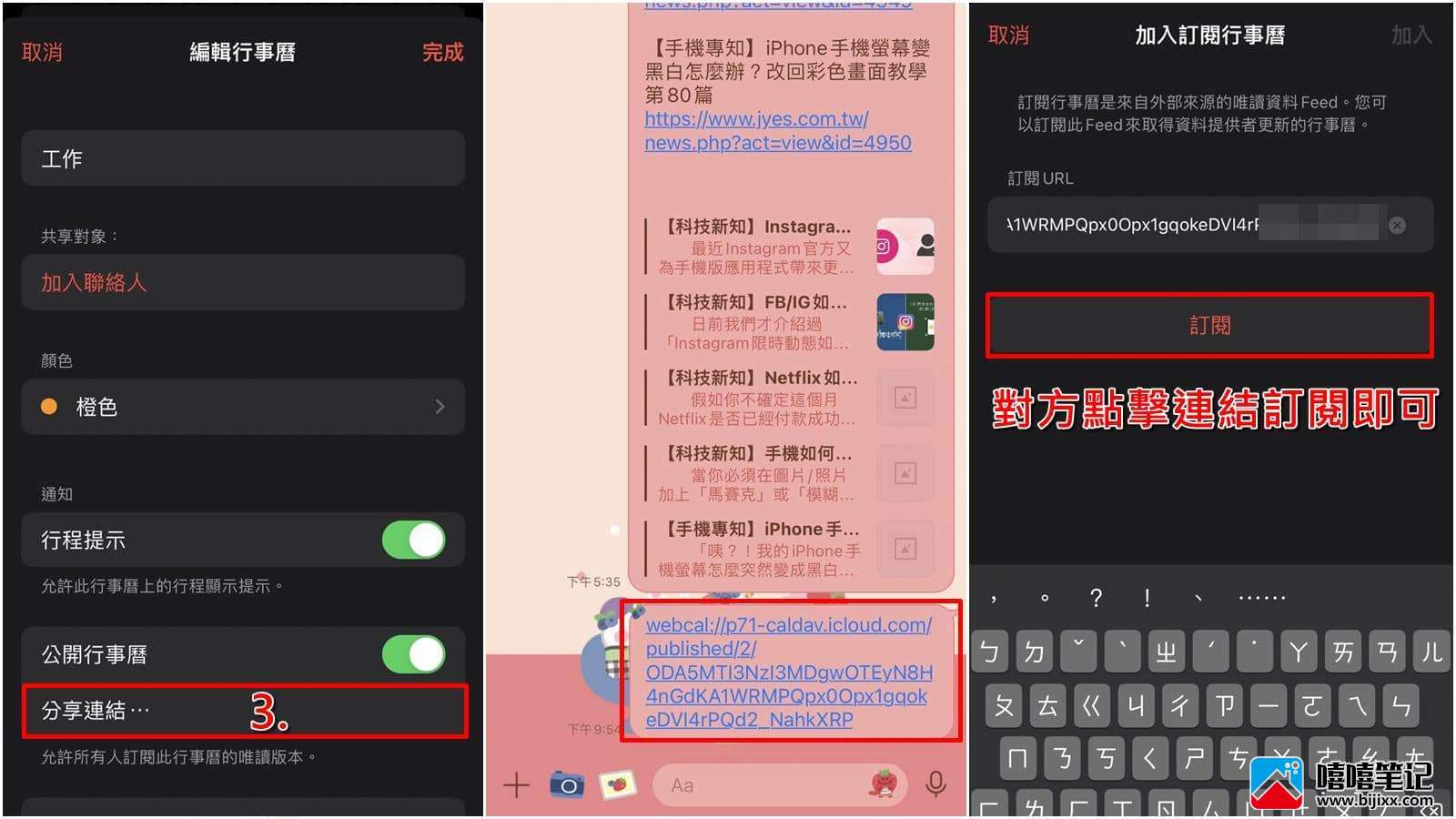Apple装置内建许多实用功能,其中一个就是「日历App」,不少用户都习惯用它记录每天的行程活动。而假如你想和家人好友分享自己iPhone内的日历内容,其实可以透过「共享」功能来完成,今天就要来介绍「怎么和别人共享iPhone日历」的2种方法,完成设定之后,未来你只要更新自己的日历,对方也能同步看到新内容!
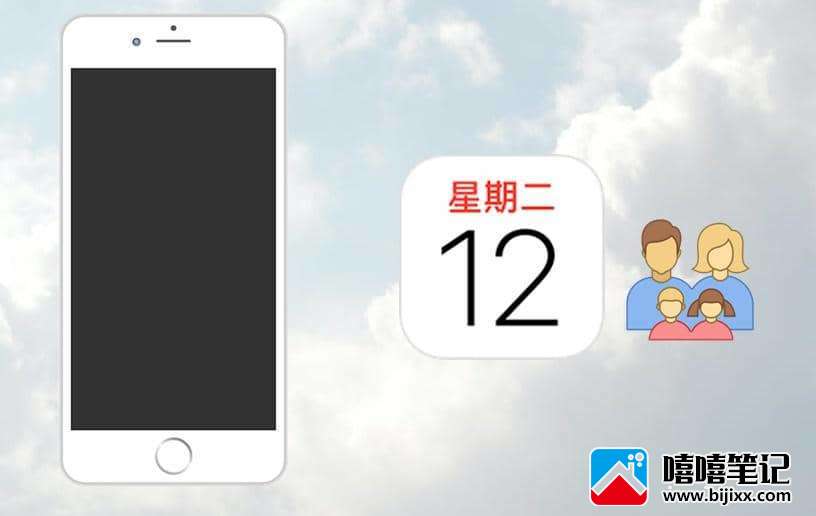
iPhone怎么共享日历给别人?
方法1:与指定对象共享
如果你比较重视隐私,只打算跟自己认识的联络人共享日历,那么选择这个方法,只能自行输入对方的手机号码,或从电话簿内新增指定联络人,对方接受后,才能共享并查看你的日历。
步骤一
首先打开iPhone的「日历App」,点击底部中间的「日历」,接下来选择你想共享的类别,例如小编选择的是「居家」,我就点选右边的「i」图示。
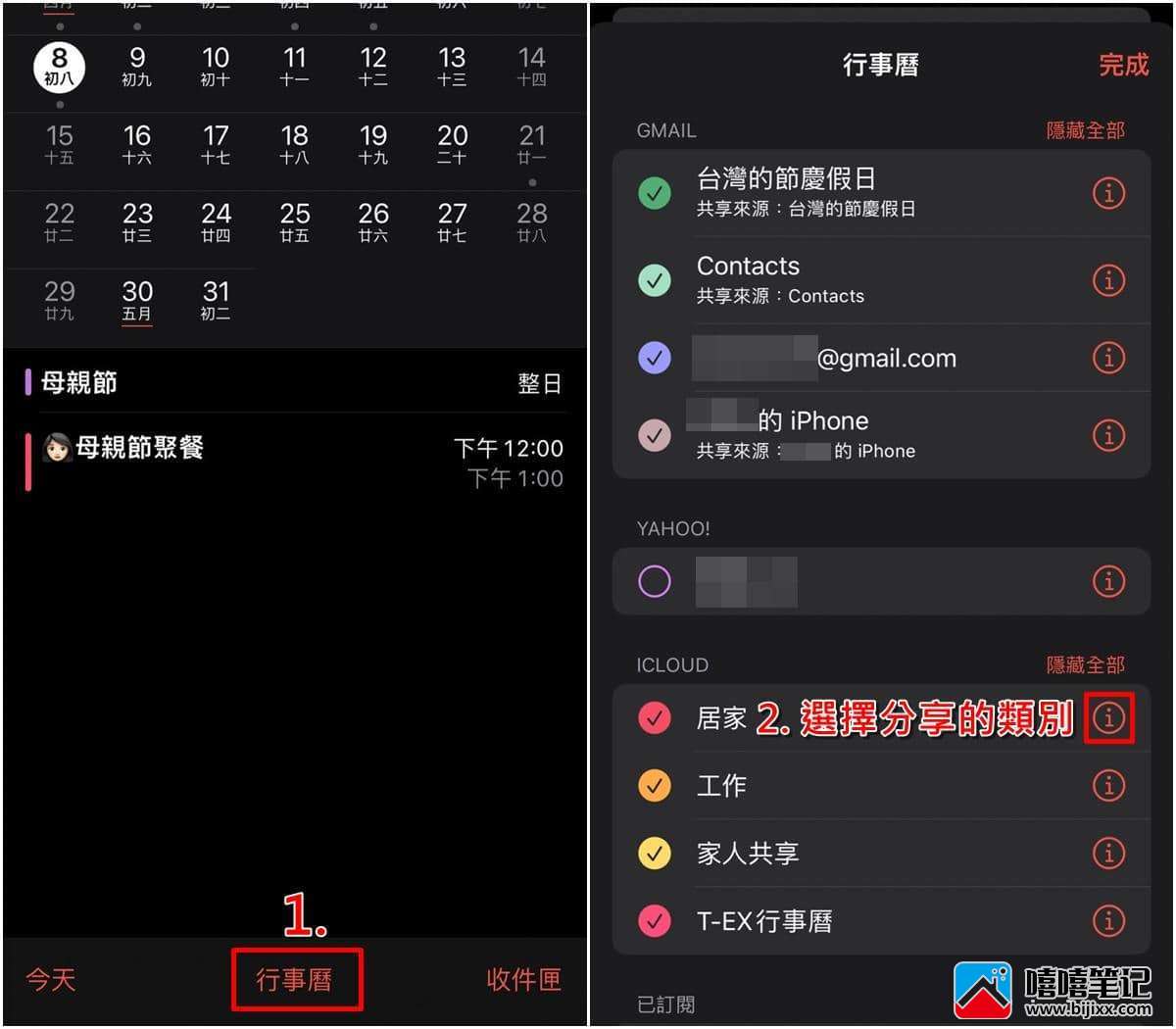
步骤二
请按下「加入联络人」,接着可以选择直接输入对方的「手机号码」,或按「+」从电话簿选择联络人;选好对象再按「加入」。
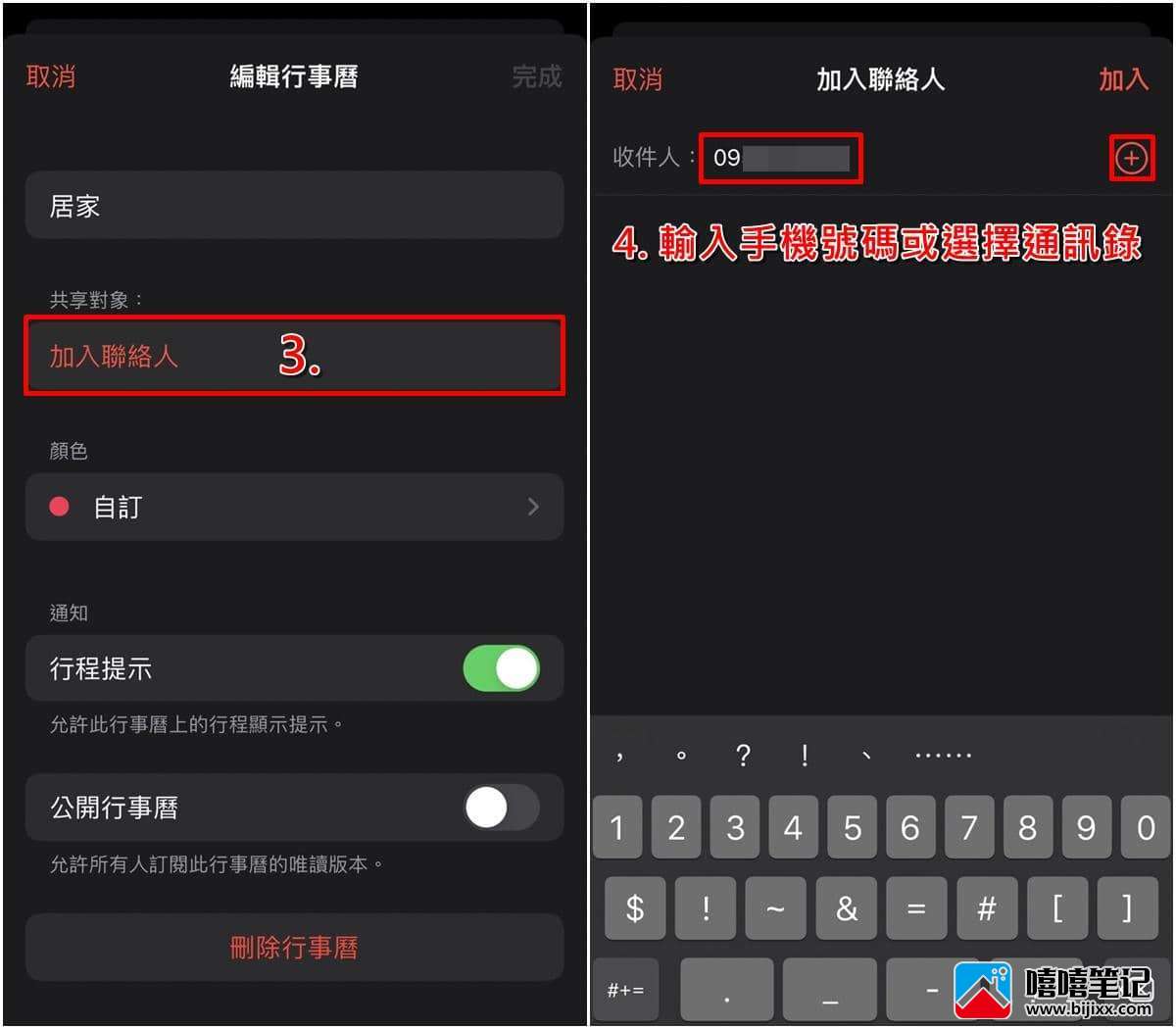
步骤三
这时页面会显示「对方正在等待回复」的提示,必须等对方确认同意后,才会变成「已接受」的字样,这时对方就能查看你的日历了!
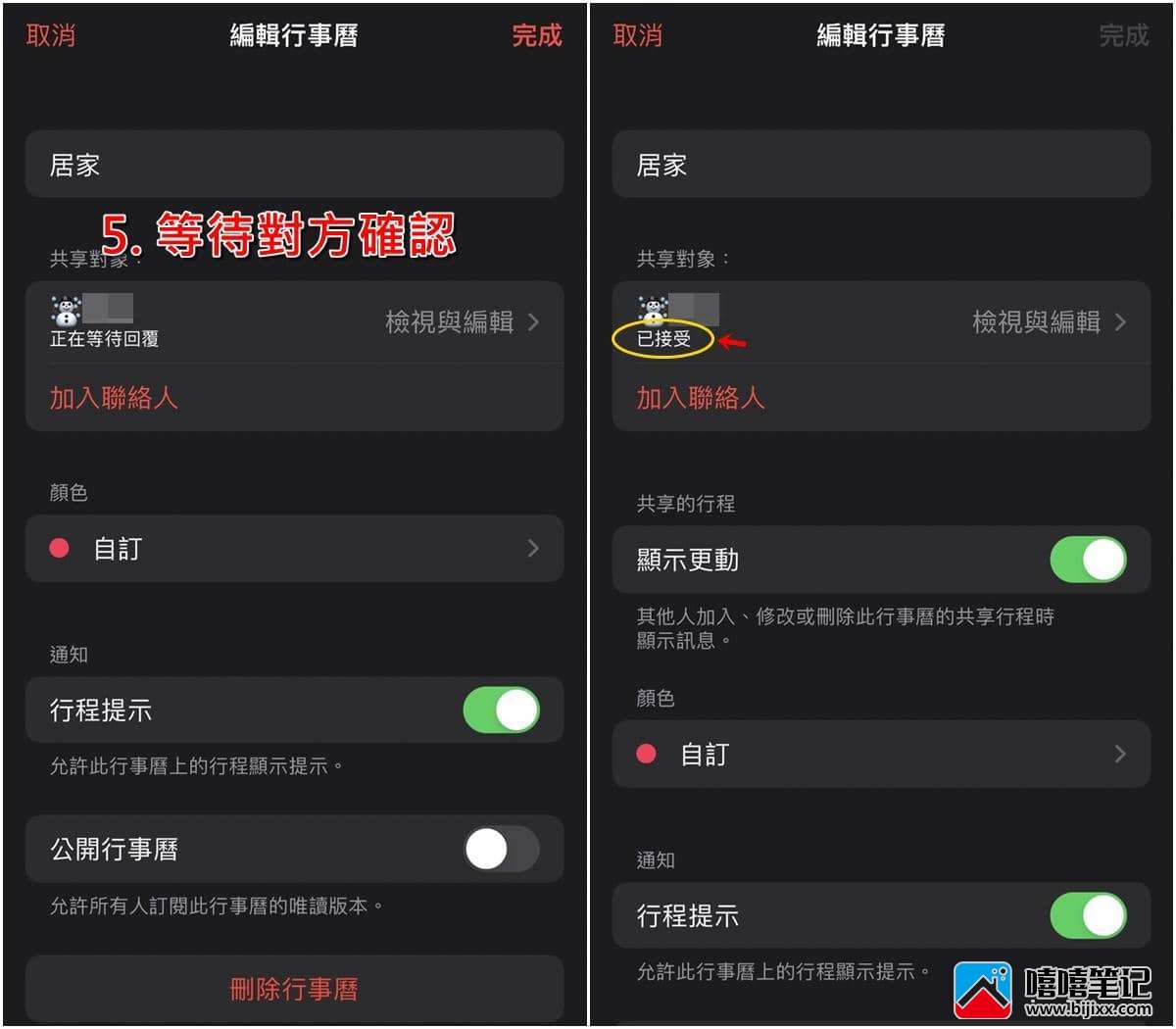
步骤四
日后假如你想停止与对方共享,只要点击「检视与编辑」>「停止共享」,对方就无法再查看你的日历内容了。
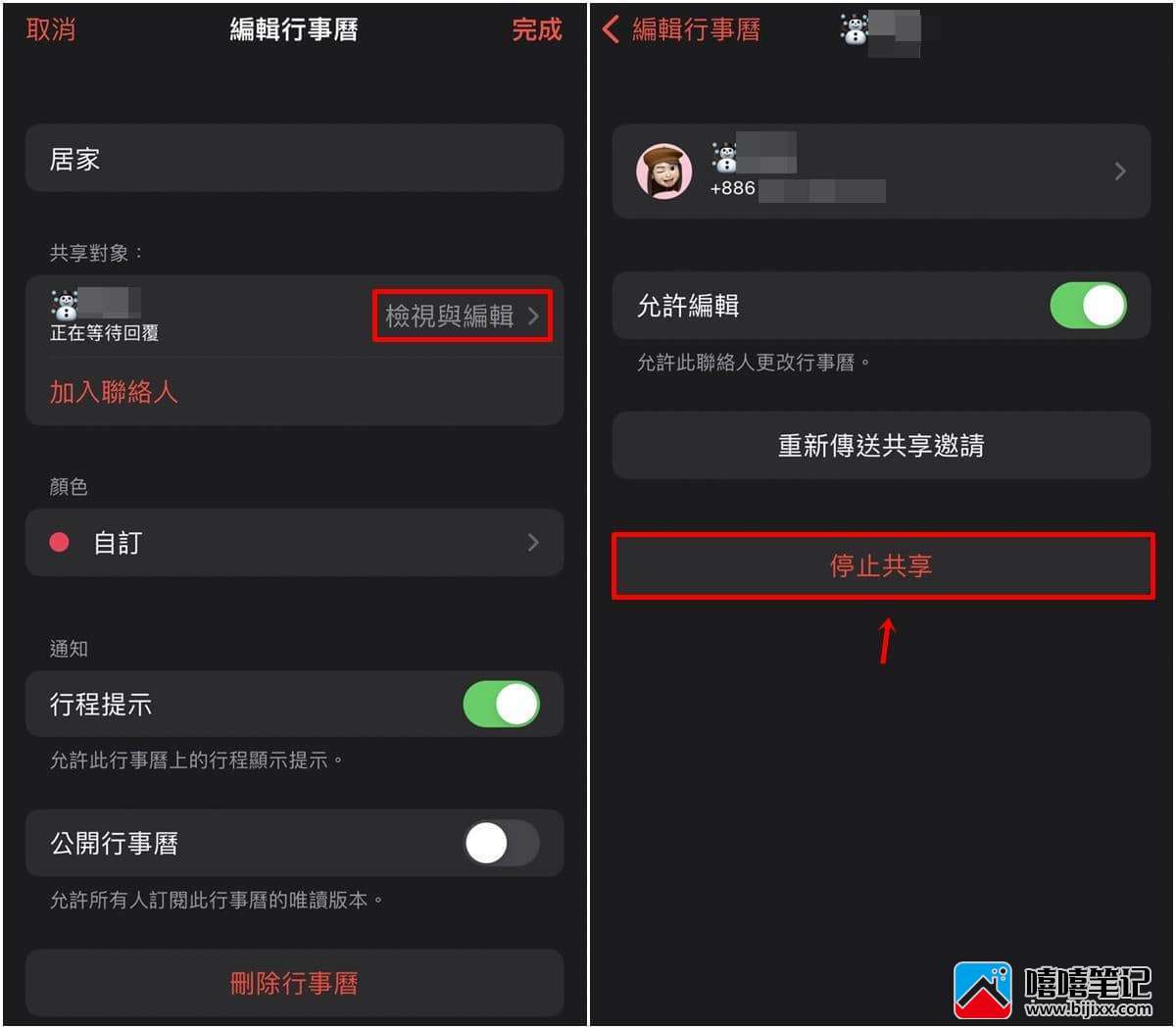
方法2:公开分享
若你想分享的日历分类比较不具隐私性,而且希望快速让很多人共享,就可以选择这个分享连接共享的方式:
步骤一
打开iOS内建的「日历」,选择要共享的分类,并点选右边的「i」。
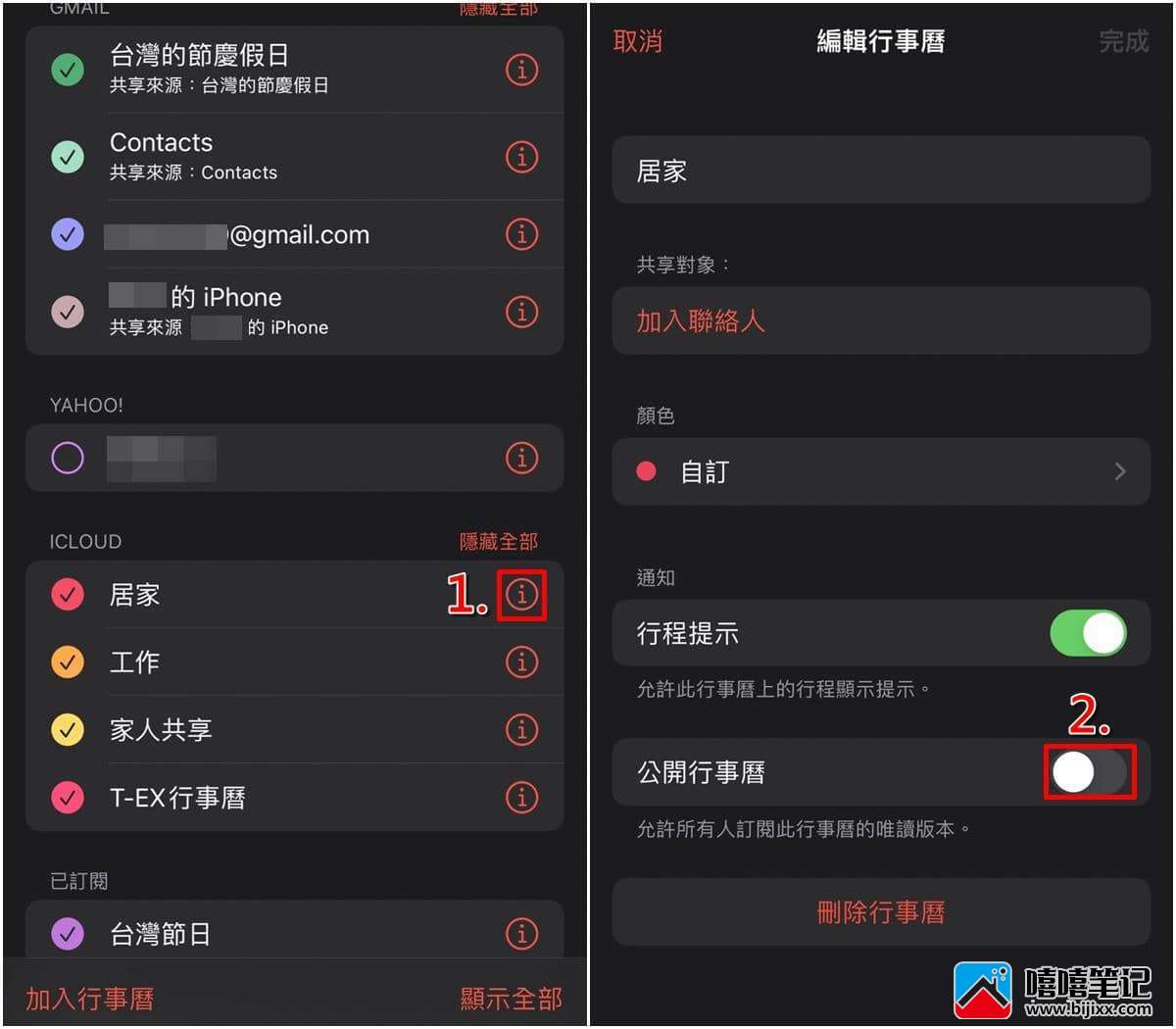
步骤二
然后开启「公开日历」,再按下「分享连结」,这时就能直接将订阅连结分享给别人;而对方只要点开链接,点击「订阅」就能观看这个日历的内容啰!